Passaggi per gestire il tuo telefono Android smarrito/scomparso con l'aiuto dell'account Google: – Mentre i dispositivi stanno diventando are più intelligente e più sottili, le probabilità che vengano rubate o perse stanno diventando sempre più alte. Perdere un telefono Android è abbastanza comune in questi giorni. Nella maggior parte dei casi, il telefono in modalità silenziosa al momento della perdita crea molti problemi. Un altro scenario è quando perdi il tuo telefono protetto da password in modo tale che chi trova il tuo telefono non ha modo di sapere che sei il proprietario. Un ripristino delle impostazioni di fabbrica spesso finisce per essere l'unico modo per sblocca il telefono, che comporta la perdita di dati, comprese le informazioni sul proprietario. Continua a leggere, per conoscere i migliori trucchi per recuperare il telefono se lo perdi quando è in modalità silenziosa o per fornire informazioni sufficienti a chi lo trova in modo che possa eventualmente essere restituito a voi.
Guarda anche: I migliori trucchi di Google
PASSO 1
- Prima di tutto, apri il browser desktop e vai su Google Play.
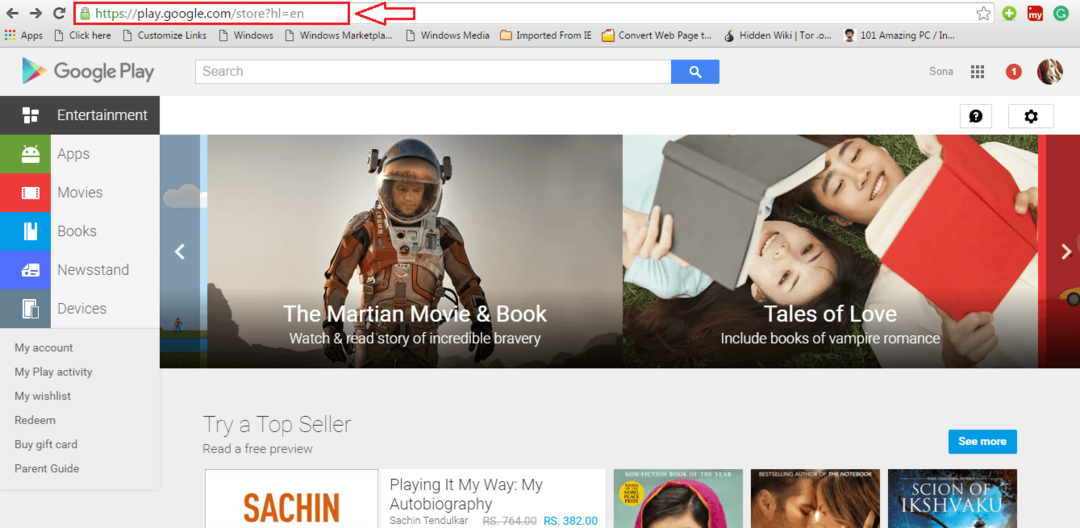
PASSO 2
- Il tuo prossimo compito è individuare l'icona a forma di ingranaggio che sarà nell'angolo in alto a destra della pagina web. Facendo clic su di esso, avrai due opzioni: impostazioni e Gestione dispositivi Android. Clicca su Gestione dispositivi Android.
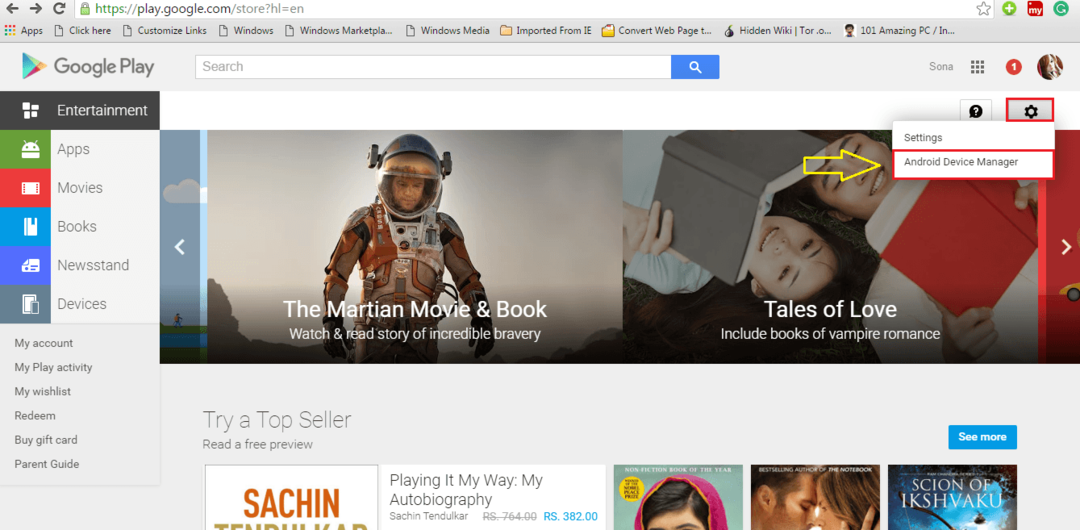
FASE 3
- Inserisci le credenziali di accesso dell'account che hai utilizzato per registrare il telefono.
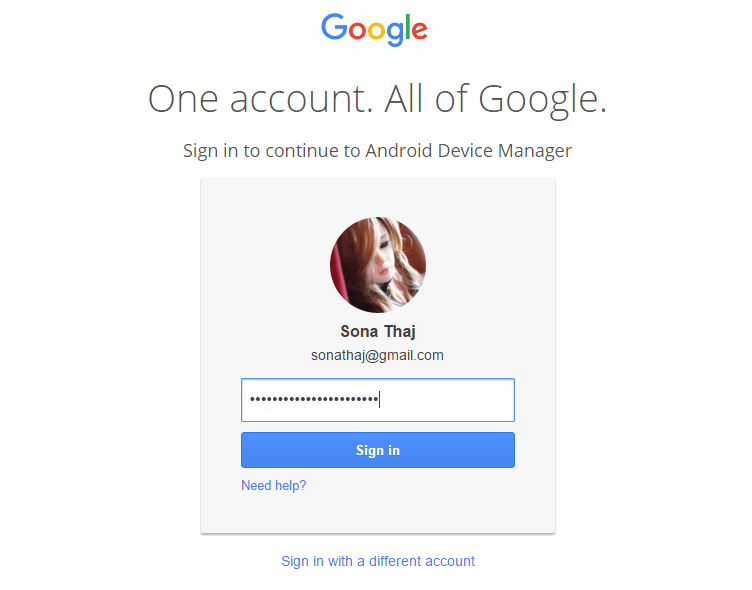
FASE 4
- Ora verrai indirizzato a un'altra pagina web dove tutti i tuoi dispositivi registrati, sotto l'account specificato, saranno visibili.
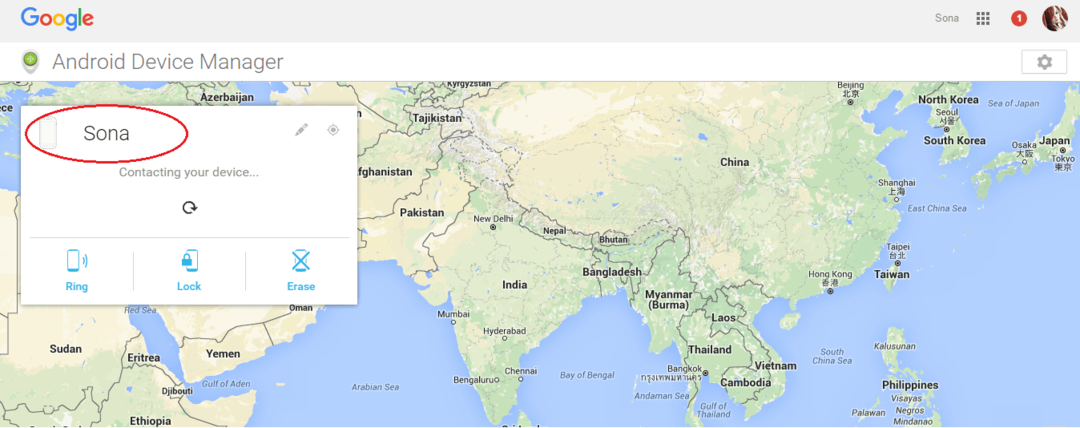
FASE 5
- Clicca sul Squillare icona. Ciò comporterà la comparsa di una finestra di avviso che richiede la tua conferma. Se fai clic su Squillare pulsante, il telefono squillerà per 5 minuti. È possibile premere il pulsante di accensione per interrompere lo squillo.
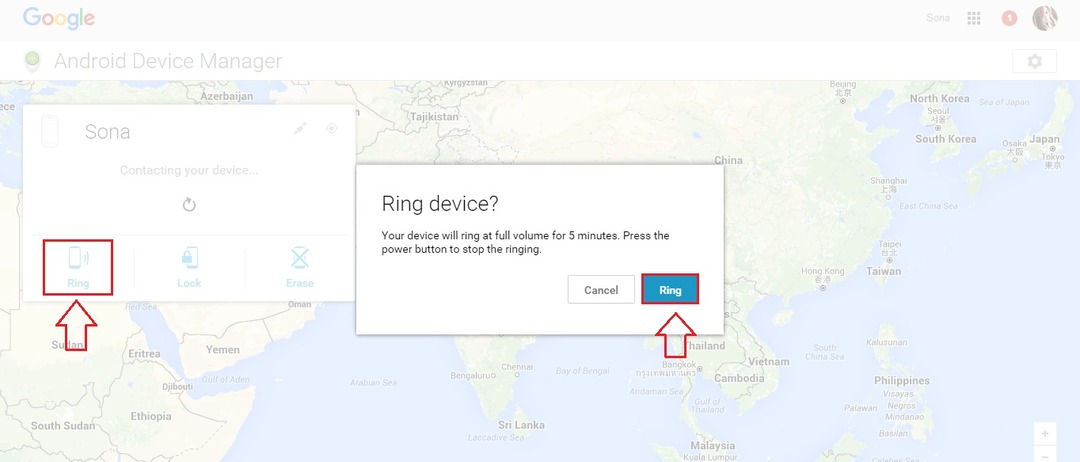
PASSO 6
- Puoi vedere una notifica che dice Anello richiesto come mostrato nello screenshot. Il telefono squillerà a breve, il che può essere utilizzato per localizzarlo.
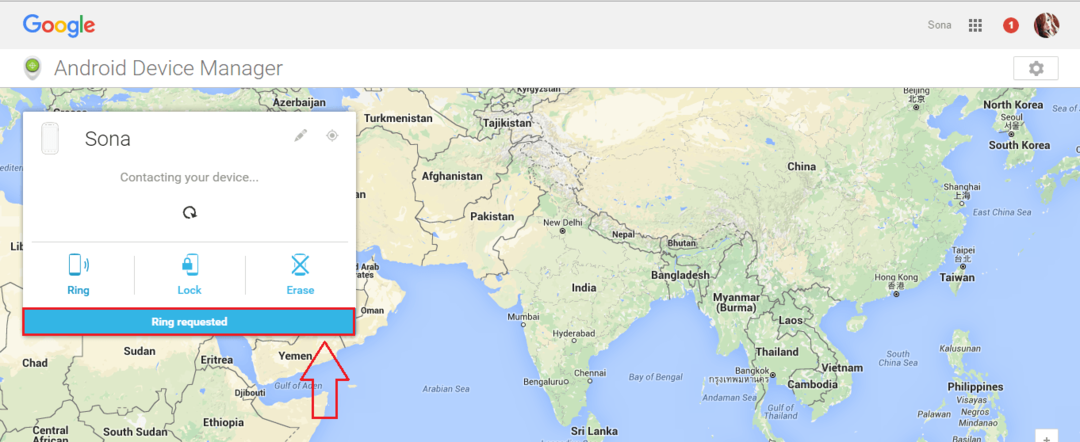
PASSO 7
- Puoi impostare in remoto il blocco corrente del tuo telefono su un blocco con password facendo clic sul pulsante Serratura icona. Nel nuovo pop up, puoi impostare una nuova password, un messaggio personalizzato e un numero di telefono per raggiungerti. Quindi, se qualcuno trova il tuo telefono smarrito, può restituirtelo utilizzando le informazioni sul proprietario visualizzate nella schermata di blocco.
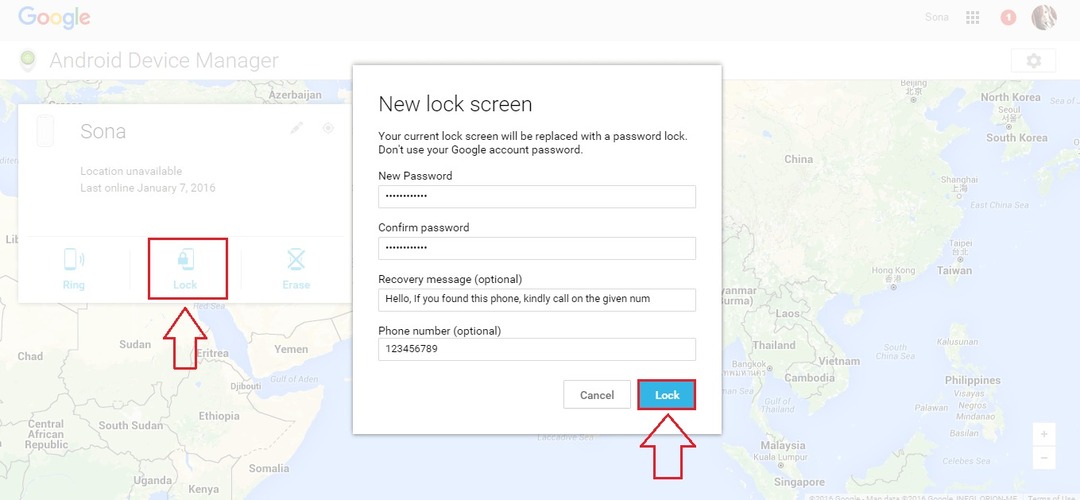
PASSO 8
- Se sei così sicuro che il tuo telefono è andato perso e non può essere recuperato, puoi almeno salvare i tuoi dati dall'essere esposti. Per questo, clicca su Cancellare icona per cancellare tutti i dati dal telefono.
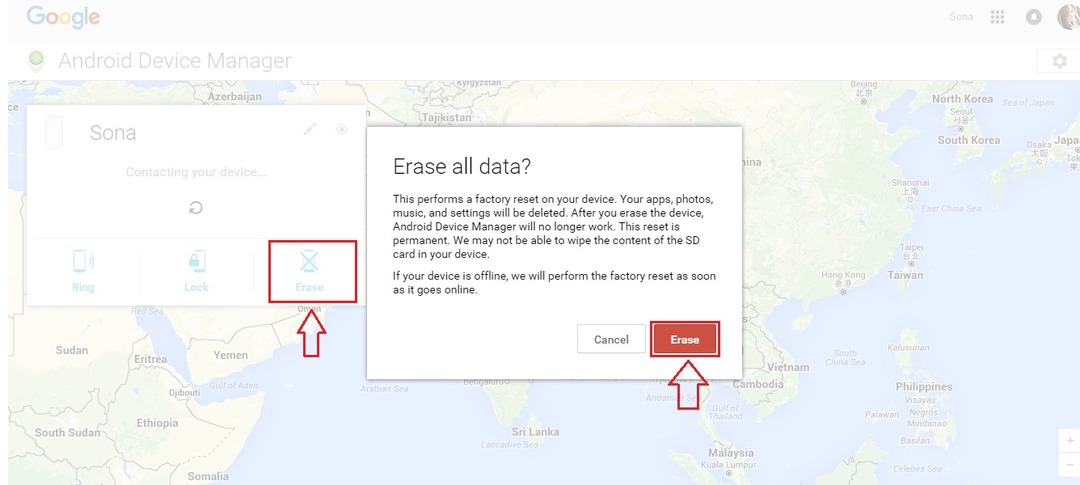
Questo è tutto. Ora puoi far squillare il tuo telefono, cancellarne i dati, cambiarne la password, impostare un messaggio personalizzato ecc. In caso di difficoltà nell'esecuzione di uno dei passaggi precedenti, provare ad aggiornare Google Play nel telefono e svuotando la cache. Spero che tu abbia trovato utile l'articolo.


